经常会有一些网友反馈TP-Link 192.168.1.1打不开的情况,其实导致TP-Llink路由器的管理地址192.168.1.1打不开的原因有很多,下面悟途网小编详细罗列下原因与排查方法,希望对大家有所帮助。
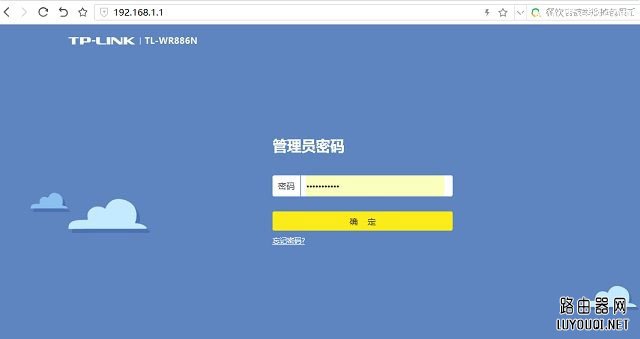
TP-Llink 192.168.1.1打不开怎么回事?
如果遇到电脑浏览器中无法打开192.168.1.1路由器管理地址,首先需要检查下电脑是否正常连接上了路由器的网络,如果网络没有连接,肯定是无法打开路由器管理地址的。
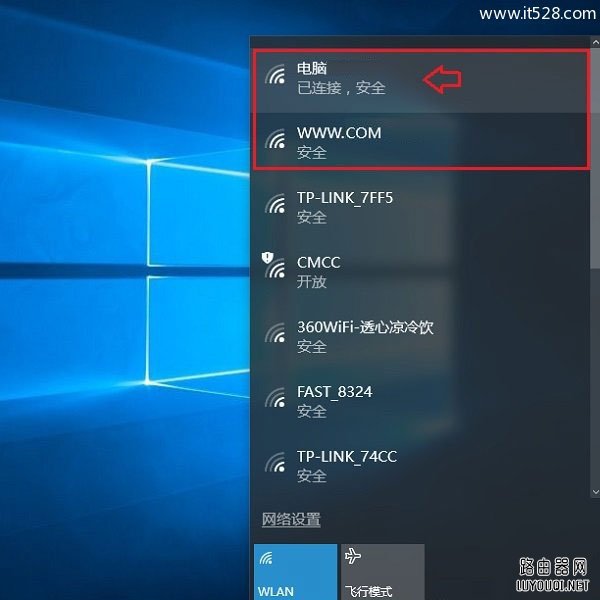
如果电脑正常连接了路由器网络,再试试ping 192.168.1.1 看看能否正常ping通,如下所示。
使用 Windows R 组合快捷键,打开运行对话框,然后键入 ping 192.168.1.1 -t 点确定运行,如下图所示。
手机怎么登录falogin.cn
falogin.cn是迅捷路由器新的登录地址,以前的192.168.1.1也可以登录路由器,但容易登录不了管理页面。 falogin.cn手机登录设置有以下设置步骤: 正确连接线路 手机设置 检测是否设置成功 第一步:正确连接线路 请先把迅捷路由器的WAN接口,用网线连接到猫(光猫)上面。如
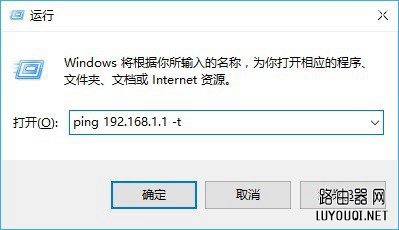
点击确定后,查看结果,如果能够正常的Ping通,则说明电脑与路由器通信正常,如下图所示。
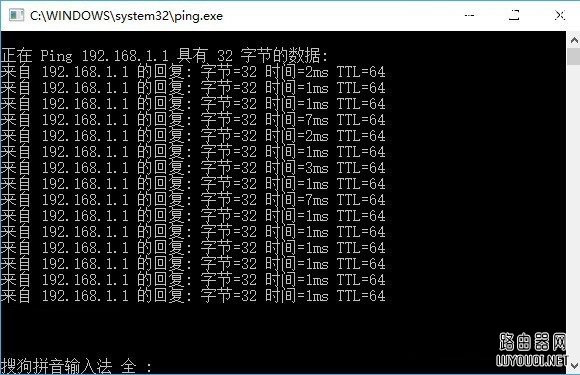
如果Ping不出结果,请检查路由器安装是否正常,另外检查下路由器是否是管理员访客模式,如果用户连接的是新TP-Link路由器的访客模式,也是打不开192.168.1.1的。
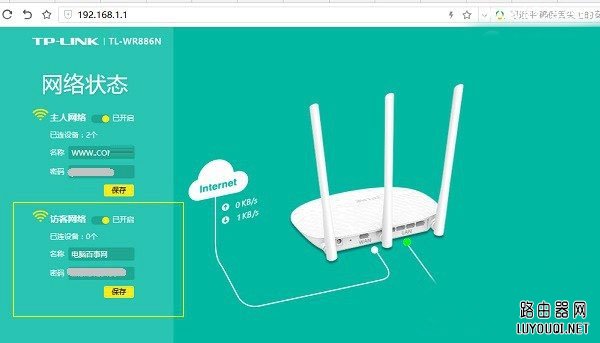
如上图,如果连接的是新TP-Link路由器的访客网络,是无法打开192.168.1.1的,虽然可以Ping通192.168.1.1,但无法打开192.168.1.1管理员登录地址。
关于TP-Llink 192.168.1.1打不开的原因就为大家介绍到这里,总的来说先检查是否连接网络、如果路由器网络不正常,则需要检查路由器安装。如果连接网络正常,可以尝试Ping 192.168.1.1,一般Ping的通,都可以打开192.168.1.1,除非是你连接的是访客网络。
最后有些情况是自己的本地IP地址,设置不正常也会导致打不开192.168.1.1,可以尝试设置本地IP为自动获取实时。
怎么进入falogin.cn登录界面
falogin.cn作为迅捷路由器的登录地址,当我们遇到falogin.cn登录界面打不开怎么办? 第一:falogin.cn是新版路由器的登录地址,一定要在浏览器的正确位置栏输入: 第二:新买的登录密码是用户自己设置的,如果是设置过的迅捷路由器进入登录页面就要输入管理密码才能进入






